この記事ではWebデザインの勉強用にパソコンを選ぶ場合のスペックの目安をまとめました。
ただ私はPCのスペックそのものには詳しくありません。なにしろ30代半ばまでオフィスワークすらやったことがないアナログ人間だったので。CPUとは脳みそ、メモリは作業する机の広さ…みたいな捉え方しか持っていません。
では何を根拠にこの記事を書くかというと制作で実際に今までに使ったPCを比較することによってです。職業訓練でWebの勉強を始め、その後制作会社で働き、今は個人でいろいろやっています。約3年の間に5台のPCを使用しました。会社で2台(メイン作業用のデスクトップと打ち合わせ等に使うノート)、個人で3台(デスクトップ2台、ノート1台) 。
なおスペックと言ってもCPUとメモリに絞った内容としています。
スペックについてまずは結論
CPUとメモリについてまずは結論から。
あくまで勉強・入門用ということなら以下がおすすめです。まだ本気で仕事にするかは未定で費用も抑えたいというケースです。
- CPU core i5
- メモリ 8GB
資金に余裕があり、本気度が高いなら以下がおすすめです。仕事にする可能性が高く動画編集もやるかもしれないというケースです。
- CPU core i7
- メモリ 16GB
以下もう少し具体的に使用感をお伝えします。
勉強用でも最低これ以上
まずは最低限のスペックについて。
- CPU core i5
- メモリ 8GB
私のノートPCがちょうどこのスペックです。入門者の勉強用としては十分です。
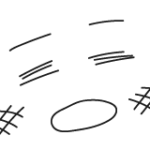
Photoshop+テキストエディタ+ブラウザくらいなら全く問題なし。贅沢な使い方をしなければ大丈夫です。
近いところとして…
会社のメインPCだったのが以下です。
- CPU core i7
- メモリ 10GB
また会社で使っていたノートPCは以下です。
- CPU core i7
- メモリ 8GB
快適とまでは言えませんが、いずれも大きな問題はなかったです。
複数アプリ同時使用だとやや重くなることもありました。複数とはAdobeを2~3つ+テキストエディタ+PDF等の資料+Excel+ブラウザくらいです。
ただ勉強用だとあまりこういう使い方はしないと思います。また重くなったら閉じればいいだけです。
もう一度まとめると、最初の勉強用としての最低ラインは、CPU core i5・メモリ 8GBくらいです。
ちなみにAdobeCCのコンプリートプランで使えるアプリはたくさんあるのでついつい全部そろえようとしがちです。ですが使わないものはインストールしないほうがたぶんよいです。上記PCたちも使用頻度の低いアプリを削減したところ多少改善がみられました。
仕事での使用+動画編集なら
仕事での使用を視野に入れていて簡単な動画編集なども考えている場合は以下です。
- CPU core i7
- メモリ 16GB
私が今メインで使っている環境です。Adobeの立ち上がりもはやいですし、フォトショ+イラレ+その他複数アプリ使用も問題ありません。
動画編集もOKです。※重たいエフェクト多用などはわかりません。
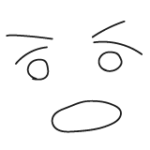
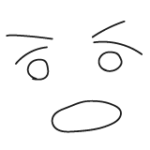
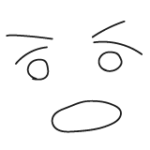
将来的に仕事で使用したい、また動画編集も視野に入れている、という場合はこのあたりのスペックがよいと思います。
このスペックだとアウト
最後にダメな例です。以下はWebデザインの勉強をする前に個人所有していた一体型PCです。
- CPU core i3
- メモリ 4GB
Adobeはほぼダメでした。まともに動きません。使う場合は他のアプリなどは全部閉じていましたが、それでもきついです。
フォトショはアウトでした。モッサリしているとかを超えて操作に対してとりあえず反応しません。あれ?なにか間違えたかな?と思ったら数秒後にカクカク動くとかです。他のアプリを立ち上げているとそもそも起動だけで2分以上かかるとかもザラでした。
イラレはギリ使えていましたが、量が多くなるとダメなので別ファイルに分けたり…それでもエラーで強制終了は頻繁でした。
なおAfter Effectsはほぼ動かないといってもよいくらいでした。たったひとつの操作をするたびに目薬をさして待つくらいレスポンスが遅かったです。
なお最終的にはインストールはフォトショとイラレのみにしていました。それだけでも上記のような感じでまともには使えなかったです。
今まで使ったPCスペック一覧
私が使ってきた主なPCを比較表にしておきます。
| core i7(第9世代) 16GB | Adobe複数使用も問題なし。動画編集もOK。 |
|---|---|
| core i7 10GB | Adobe複数使用だと重くなることも。動画は軽いものならなんとか。 |
| core i7 8GB | 上とあまり変わらないがやや劣る。 |
| core i5 8GB | Adobe複数使用でもっさりしたり(単体ならOK)。動画はきつい。 |
| core i3 4GB | アウト。フォトショが操作に反応しない。 |
どの程度先まで考えるかによる
結局どの程度先まで見据えるかによっておすすめは変わってきます。
仕事の場合複数のAdobe(PsとXd)+メールやスカイプ+office(WordやExcel)+資料となるPDFなどを常駐させるような使い方が多いです。となるとメモリはやはり16GB欲しいです。
でも会社のメインPCは10GBでしたが、毎日上記のような使い方をしていました。Adobeソフトを3つ立ち上げるとカクカクする、Excelなども少し重たくなるなどあったので今考えると快適ではありませんでした。でもできるだけ不要なものは閉じていましたので致命的にダメという状態にはなりませんでした。なお上司もずっと8GBでやっていました。
ですので贅沢な使い方をしなければ8GBでもいけないことはないです。特に基本から勉強をしていくという場合はそれほど併用することはないでしょう。
ただし動画となると話は別でやはり16GBを最低ラインとしたいです。エフェクトなど本気でやるなら32GBがいいんだろうなと思っています。
また付け加えるとAdobeも年々必要とするスペックが上がっていくと思います。
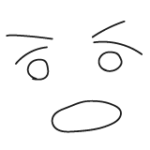
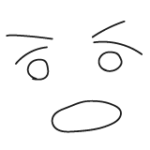
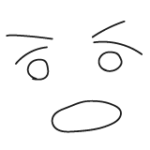
というわけで勉強用なら8GB、仕事用なら16GBです。
モニターの重要性
個人的には本体のスペックにせまるくらい大切なのはモニター(ディスプレイ)です。環境がしっかりしていないと勉強もはかどりませんし、モチベーションもだだ下がりになります。
サイズは13インチだときつい
個人使用でMacbook proの13インチ、会社のノート(ソニーのVAIO)などで制作をしてみましたが、正直かなりきついです。
個人的には13インチは無理でした。



ただ普通に小さいノートパソコンでやれちゃう人もいるので個人差があるとは思います。
デュアルモニターは早めに
私は会社で仕事をするようになってはじめてデュアルモニターを経験し、快適さに感動しました。
※デュアルモニター(デュアルディスプレイ)…モニターを2つ並べて同時に使用
もっとはやく勉強時に環境を整えればよかったです。
2枚目のディスプレイは中古でも小さめでもなんでもいいです。サブのモニターがあると確実に勉強がはかどるようになるはずなのでこれはおすすめです。
もちろんノートPCの場合もです。上で挙げた13インチなど小さいノートPCでもこの方法をとるなら大丈夫です。
モニターは非光沢
モニターは大きく分けて2種類あります。画面がピカピカして反射するやつかそうでないかです。電源を落として黒い状態にしたときに鏡のように自分の顔が映るのをグレア(光沢)と言います。
個人的にはノングレア(非光沢)がおすすめです。グレア(光沢)は目に負担がかかり疲れるということがよく言われています。私も両方のモニターを使ってきましたが、長時間の勉強や作業をする場合にはけっこう重要なポイントと思います。
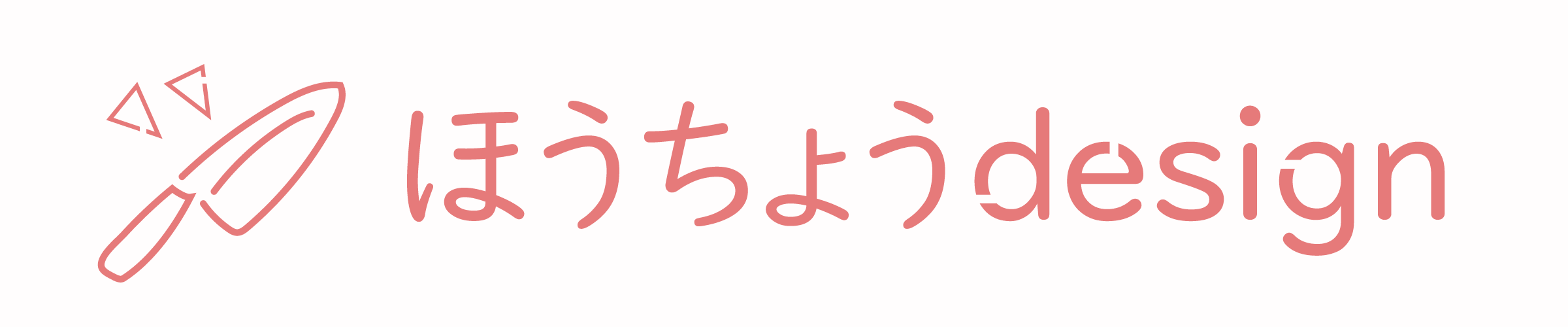









コメント